Πίνακας περιεχομένων
Ψάχνετε τρόπους για να μάθετε πώς να μετατρέψτε τα λεπτά στο δευτερόλεπτα στο Excel; Μπορούμε να μετατροπή λεπτών σε δευτερόλεπτα στο Excel ακολουθώντας μερικά εύκολα βήματα. Θα βρείτε 2 τρόπους για να μετατρέψτε τα λεπτά στο δευτερόλεπτα στο Excel εδώ.
Κατεβάστε το βιβλίο ασκήσεων
Μετατροπή Λεπτά σε Δευτερόλεπτα.xlsx2 τρόποι μετατροπής λεπτών σε δευτερόλεπτα στο Excel
Εδώ, έχουμε ένα σύνολο δεδομένων που περιέχει το Όνομα παίκτη και Ώρα κολύμβησης στο λεπτά Τώρα, θα σας δείξουμε πώς να μετατρέψετε τα λεπτά σε δευτερόλεπτα στο Excel χρησιμοποιώντας αυτό το σύνολο δεδομένων.

1. Χρήση αριθμητικού τύπου για τη μετατροπή λεπτών σε δευτερόλεπτα στο Excel
Στην πρώτη μέθοδο, θα σας δείξουμε πώς να μετατρέψτε τα λεπτά στο δευτερόλεπτα χρησιμοποιώντας το Αριθμητικός τύπος Ακολουθήστε τα παρακάτω βήματα για να το κάνετε μόνοι σας.
Βήματα:
- Πρώτον, επιλέξτε Cell D5 .
- Στη συνέχεια, εισαγάγετε τον ακόλουθο τύπο.
=C5*60 
Εδώ, όπως γνωρίζουμε, 1 ώρα = 60 δευτερόλεπτα έτσι εμείς πολλαπλασιάζεται Κύτταρο C5 από 60 στο μετατροπή ο χρόνος σε λεπτά στο δευτερόλεπτα στο Excel.
- Στη συνέχεια, πατήστε ENTER .
- Μετά από αυτό, σύρετε προς τα κάτω το Λαβή πλήρωσης εργαλείο για να AutoFill τον τύπο για τα υπόλοιπα κελιά.

- Τέλος, θα λάβετε τις τιμές του χρόνου σε λεπτά στο δευτερόλεπτα χρησιμοποιώντας το Αριθμητικός τύπος στο Excel.
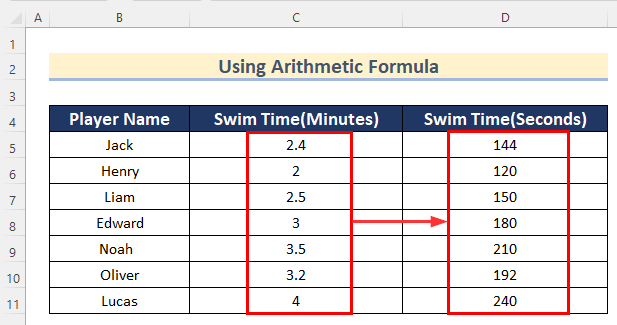
Διαβάστε περισσότερα: Excel Μετατροπή δευτερολέπτων σε hh mm ss (7 εύκολοι τρόποι)
2. Χρήση της συνάρτησης CONVERT για τη μετατροπή λεπτών σε δευτερόλεπτα στο Excel
Μπορούμε επίσης να χρησιμοποιήσουμε η συνάρτηση CONVERT στο μετατρέψτε τα λεπτά στο δευτερόλεπτα στο Excel. Η συνάρτηση CONVERT χρησιμοποιείται για να μετατροπή το αξία οποιωνδήποτε δεδομένων από μία μονάδα στο ένα άλλο Για να χρησιμοποιήσετε αυτή τη λειτουργία, για να μετατροπή χρόνο από λεπτά στο δευτερόλεπτα ακολουθήστε τα παρακάτω βήματα που δίνονται παρακάτω.
Βήματα:
- Στην αρχή, επιλέξτε Cell D5 .
- Μετά από αυτό, εισαγάγετε τον ακόλουθο τύπο.
=CONVERT(C5, "mn", "sec") 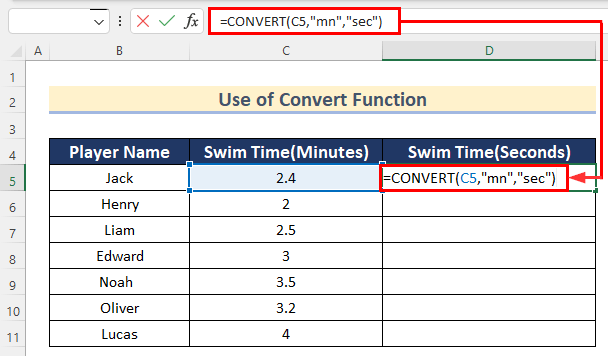
Εδώ, στο Λειτουργία CONVERT , εισάγουμε το Cell C5 ως αριθμός , "mn" ως from_unit και "sec" ως to_unit .
- Τώρα, πατήστε ENTER .
- Στη συνέχεια, σύρετε προς τα κάτω το Χειρολαβή πλήρωσης εργαλείο για να AutoFill τον τύπο για τα υπόλοιπα κελιά.
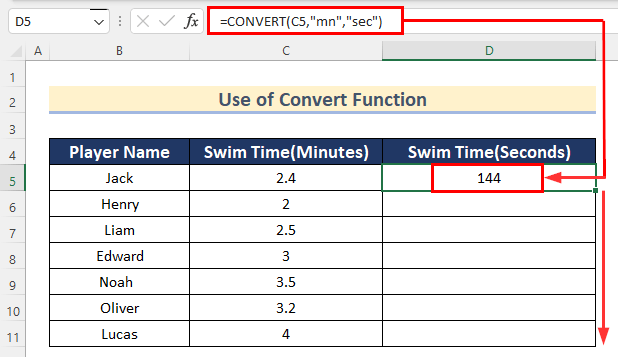
- Τέλος, θα λάβετε τις τιμές του χρόνου στο λεπτά στο δευτερόλεπτα χρησιμοποιώντας το Λειτουργία CONVERT στο Excel.
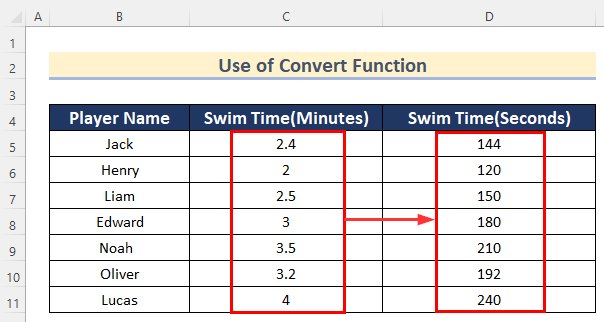
Διαβάστε περισσότερα: Πώς να μετατρέψετε δευτερόλεπτα σε λεπτά στο Excel
Εφαρμογή των λειτουργιών ΩΡΑ, MINUTE και SECOND για τη μετατροπή ωρών και λεπτών σε δευτερόλεπτα
Επιπλέον, θα σας δείξουμε πώς μπορείτε να μετατρέπουν ώρες και λεπτά στο δευτερόλεπτα εφαρμόζοντας το ΩΡΑ , MINUTE , και ΔΕΥΤΕΡΟ συναρτήσεις στο Excel.

Ακολουθήστε τα παρακάτω βήματα για να το κάνετε μόνοι σας.
Βήματα:
- Πρώτον, επιλέξτε Cell D5 .
- Στη συνέχεια, εισαγάγετε τον ακόλουθο τύπο.
=ΏΡΑ(C5)*3600 + ΛΕΠΤΌ(C5)*60 + ΔΕΥΤΕΡΌΛΕΠΤΟ(C5) 
Εδώ, εισαγάγαμε το Cell C5 στο Λειτουργία HOUR και πολλαπλασιάζεται από 3600 για να το μετατρέψετε σε δευτερόλεπτα, και στη συνέχεια εισήγαγε το Cell C5 στο Λειτουργία MINUTES και πολλαπλασιάζεται από 60, και τέλος εισήγαγε το Cell C5 στο ΔΕΥΤΕΡΗ λειτουργία . Επιτέλους, εμείς προστέθηκε το όλες τις τιμές για να προκύψει η συνολική τιμή του χρόνος στο δευτερόλεπτα .
- Στη συνέχεια, πατήστε ENTER .

- Στη συνέχεια, για να αλλάξετε τη μορφή του αριθμού, επιλέξτε Cell D5 .
- Τώρα, πηγαίνετε στο Καρτέλα Home >> επιλέξτε Γενικά από το Μορφή αριθμού .

- Στη συνέχεια, σύρετε προς τα κάτω το Χειρολαβή πλήρωσης εργαλείο για να AutoFill τον τύπο για τα υπόλοιπα κελιά.

- Τέλος, θα λάβετε τις τιμές του χρόνου σε ώρες και λεπτά στο δευτερόλεπτα χρησιμοποιώντας το ΩΡΑ , MINUTE, και ΔΕΥΤΕΡΟ συναρτήσεις στο Excel.

Διαβάστε περισσότερα: Μετατροπή δευτερολέπτων σε ώρες και λεπτά στο Excel (4 εύκολες μέθοδοι)
Τμήμα πρακτικής
Σε αυτή την ενότητα, σας δίνουμε το σύνολο δεδομένων για να εξασκηθείτε μόνοι σας και να μάθετε να χρησιμοποιείτε αυτές τις μεθόδους.

Συμπέρασμα
Έτσι, σε αυτό το άρθρο, θα βρείτε 2 τρόπους για να μετατροπή λεπτών σε δευτερόλεπτα στο Excel. Χρησιμοποιήστε οποιονδήποτε από αυτούς τους τρόπους για να πετύχετε το αποτέλεσμα από αυτή την άποψη. Ελπίζω να βρείτε αυτό το άρθρο χρήσιμο και κατατοπιστικό. Μη διστάσετε να σχολιάσετε αν κάτι φαίνεται δύσκολο να κατανοήσετε. Ενημερώστε μας για τυχόν άλλες προσεγγίσεις που μπορεί να παραλείψαμε εδώ. Και, επισκεφθείτε το ExcelWIKI για πολλά ακόμη άρθρα σαν αυτό. Σας ευχαριστώ!

